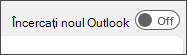Începeți să utilizați noul Outlook pentru Windows
Se aplică la
Există câteva modalități de a obține noua aplicație Outlook pentru Windows.
-
Opțiunea 1 Activați Încercați noul comutator Outlook în aplicația Outlook curentă. Această opțiune este disponibilă cu versiunea desktop de Outlook pentru Microsoft 365 și cu aplicația Mail și Calendar pe dispozitive Windows.
-
Opțiunea 2 Descărcați Outlook nou de la Microsoft Store.
-
Opțiunea 3 Utilizați versiunea preinstalat de Outlook nou pe dispozitivele noi care rulează Windows 11 PC versiunea 23H2 sau atunci când faceți upgrade la Windows 11 versiunea 23H2 sau mai recentă.
În cazul în care contul dvs. nu a fost adăugat automat după descărcarea noul Outlook, adăugați-l manual.
Selectați o opțiune pentru a începe să utilizați noul Outlook
Opțiunea 1 - Activați Încercați noul Outlook
Notă: Dacă sunteți administrator și doriți să dezactivați această caracteristică în organizația dvs., consultați secțiunea de mai jos Informații pentru administratorii IT.
Dacă utilizați aplicația Outlook (versiunea 2303 compilarea 16227.20318) instalată ca parte a abonamentului Microsoft 365 sau aplicațiile Mail și Calendar incluse cu dispozitivul dvs. Windows 10 sau 11, este posibil să vedeți comutatorul Încercați noul Outlook în colțul din dreapta sus al aplicației.
Activați comutatorul și configurați contul
-
Activați comutatorul Încercați noul Outlook. Noul Outlook va începe descărcarea.
-
Din fereastra Succes, selectați Comutare. Acest lucru va închide versiunea curentă de Outlook șiNoul Outlook vă va conecta automat. Selectați Următorul pentru a accepta setările de confidențialitate.
-
Selectați o opțiune despre trimiterea datelor opționale, apoi selectați Acceptare. Revizuiți informațiile de confidențialitate despre experiențele conectate, apoi selectați Continuare.
-
Selectați Import setări pentru a vă prelua setările din outlook clasic. Noul Outlook va începe să vă adauge conturile.
Sfat: Majoritatea conturilor sunt acceptate în noul Outlook. Printre acestea se numără conturi Microsoft, cum ar fi un cont Outlook.com sau Hotmail.com, conturi de la locul de muncă sau de la școală atribuite dvs. de administratorul organizației, conturi de la terți, cum ar fi Gmail, Yahoo!, iCloud și alte conturi terțe care se conectează prin IMAP.
-
noul Outlook pentru Windows se va deschide după ce se termină configurarea și puteți începe imediat să citiți și să trimiteți mesaje de e-mail.
Opțiunea 2 - Descărcați outlook nou de la Microsoft Store
Nu veți vedea un comutator la Încercați noul Outlook dacă utilizați aplicația desktop Outlook inclusă cu o versiune fără abonament de Office, cum ar fi Office pentru firme & pentru firme, sau dacă vă accesați e-mailul de pe un site web, cum ar fi outlook.com sau gmail.com.
Totuși, dacă rulați o versiune acceptată de Windows, puteți face următoarele pentru a instala noul Outlook din Microsoft Store.
Descărcați outlook nou de la Microsoft Store
Notă: Pentru a descărca Outlook nou, trebuie să rulați Windows 10 versiunea 17763.0 sau o versiune mai recentă.
-
Deschideți aplicația Microsoft Store în Windows.
-
Selectați Obțineți. Outlook nou va începe să se descarce.
-
Când se termină descărcarea, selectați Deschidere.
-
În cazul în care conturile dvs. nu sunt adăugate automat, urmați instrucțiunile pentru a vă adăuga contul și începeți să utilizați noul Outlook.
Opțiunea 3 - Actualizați la Windows 11, versiunea 23H2 atunci când este disponibilă
În octombrie 2023, va fi disponibilă versiunea Windows 11 23H2.
Noul Outlook pentru Windows va fi preinstalat pe dispozitivele și dispozitivele Windows noi care rulează Windows 11 versiunea 23H2. Dacă sunteți începător în Windows 11 SV2 și versiunile mai recente, veți vedea noul Outlook fixat în meniul Start începând din septembrie 2023.
După octombrie, orice persoană care face upgrade la Windows 11 23H2 de la Windows 11 SV1 sau Windows 10 va găsi aplicația instalată în lista Toate aplicațiile. Dacă nu vedeți aplicația instalată, urmați pașii din Opțiunea 2 pentru a instalanoul Outlook direct din Microsoft Store.
Adăugarea unui cont la noul Outlook
În cazul în care contul dvs. nu a fost adăugat automat sau nu ați adăugat încă un cont, urmați pașii din Adăugarea unui cont de e-mail la Outlook pentru Windows.
Sfat: Majoritatea conturilor sunt acceptate în noul Outlook. Printre acestea se numără conturi Microsoft, cum ar fi un cont Outlook.com sau Hotmail.com, conturi de la locul de muncă sau de la școală atribuite dvs. de administratorul organizației, conturi de la terți, cum ar fi Gmail, Yahoo!, iCloud și alte conturi terțe care se conectează prin IMAP
Informații doar pentru administratorii IT
Dacă sunteți administrator și doriți să dezactivați această caracteristică în aplicația desktop Outlook pentru organizația dvs., consultați Activarea sau dezactivarea accesului angajaților la noul Outlook pentru Windows.
Cu Windows Mail, Calendar și Persoane nu este posibil să dezactivați caracteristica Încercați noul Outlook în acele aplicații. Vă recomandăm să eliminați aplicațiile de pe dispozitivele din organizația dvs., pentru a împiedica utilizatorii să descarcenoul Outlook prin acele aplicații.
Pentru mai multe informații despre planurile Microsoft pe termen lung pentru aplicațiile Mail și Calendar, consultați Outlook pentru Windows: Viitorul Mail, Calendar și Persoane pe Windows 11.